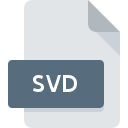
Extensão do arquivo SVD
Microsoft Word Document Autosave Format
-
DeveloperMicrosoft
-
Category
-
Popularidade3.1 (15 votes)
O que é arquivo SVD?
SVD é um arquivo de salvamento automático usado pelo Microsoft Word. Os arquivos SVD são gerados automaticamente para cada documento. Os arquivos de salvamento automático são gravados automaticamente em intervalos definidos para preservar os dados do documento. Por padrão, os arquivos SVD são salvos no caminho C:UsersuserAppDataRoamingMicrosoftWord.
Recuperação de dados.
Os dados salvos em arquivos SVD não podem ser acessados diretamente pela interface do usuário do Microsoft Word. A recuperação dos dados do documento deve ser realizada usando a opção de recuperação dedicada acessada no menu Arquivo. Será aberto um novo documento que contém todos os dados do documento original, incluindo as últimas alterações presentes no momento em que o arquivo de salvamento automático foi atualizado.
Programas que suportam a extensão de arquivo SVD
Arquivos com a extensão SVD, como qualquer outro formato de arquivo, podem ser encontrados em qualquer sistema operacional. Os arquivos em questão podem ser transferidos para outros dispositivos, sejam móveis ou estacionários, embora nem todos os sistemas sejam capazes de lidar adequadamente com esses arquivos.
Updated: 10/23/2023
Como abrir o arquivo SVD?
Ser incapaz de abrir arquivos com a extensão SVD pode ter várias origens. Felizmente, os problemas mais comuns com os arquivos SVD podem ser resolvidos sem um profundo conhecimento de TI e, o mais importante, em questão de minutos. Nós preparamos uma lista dos quais o ajudarão a resolver seus problemas com os arquivos SVD.
Etapa 1. Instale o software Microsoft Word
 Os problemas com a abertura e o trabalho com arquivos SVD provavelmente estão relacionados a nenhum software adequado compatível com os arquivos SVD presentes em sua máquina. Este é fácil. Selecione Microsoft Word ou um dos programas recomendados (por exemplo, Microsoft Office) e faça o download da fonte apropriada e instale no seu sistema. No topo da página, pode ser encontrada uma lista que contém todos os programas agrupados com base nos sistemas operacionais suportados. Se você deseja baixar o instalador Microsoft Word da maneira mais segura, sugerimos que você visite o site Microsoft Corporation e faça o download em seus repositórios oficiais.
Os problemas com a abertura e o trabalho com arquivos SVD provavelmente estão relacionados a nenhum software adequado compatível com os arquivos SVD presentes em sua máquina. Este é fácil. Selecione Microsoft Word ou um dos programas recomendados (por exemplo, Microsoft Office) e faça o download da fonte apropriada e instale no seu sistema. No topo da página, pode ser encontrada uma lista que contém todos os programas agrupados com base nos sistemas operacionais suportados. Se você deseja baixar o instalador Microsoft Word da maneira mais segura, sugerimos que você visite o site Microsoft Corporation e faça o download em seus repositórios oficiais.
Etapa 2. Verifique se você tem a versão mais recente de Microsoft Word
 Você ainda não pode acessar os arquivos SVD embora Microsoft Word esteja instalado no seu sistema? Verifique se o software está atualizado. Às vezes, os desenvolvedores de software introduzem novos formatos no lugar dos que já são compatíveis com as versões mais recentes de seus aplicativos. Essa pode ser uma das causas pelas quais os arquivos SVD não são compatíveis com Microsoft Word. A versão mais recente do Microsoft Word deve oferecer suporte a todos os formatos de arquivo compatíveis com versões mais antigas do software.
Você ainda não pode acessar os arquivos SVD embora Microsoft Word esteja instalado no seu sistema? Verifique se o software está atualizado. Às vezes, os desenvolvedores de software introduzem novos formatos no lugar dos que já são compatíveis com as versões mais recentes de seus aplicativos. Essa pode ser uma das causas pelas quais os arquivos SVD não são compatíveis com Microsoft Word. A versão mais recente do Microsoft Word deve oferecer suporte a todos os formatos de arquivo compatíveis com versões mais antigas do software.
Etapa 3. Defina o aplicativo padrão para abrir os arquivos SVD como Microsoft Word
Se o problema não tiver sido resolvido na etapa anterior, você deve associar os arquivos SVD à versão mais recente de Microsoft Word instalada no seu dispositivo. O processo de associação de formatos de arquivo ao aplicativo padrão pode diferir em detalhes, dependendo da plataforma, mas o procedimento básico é muito semelhante.

O procedimento para alterar o programa padrão em Windows
- Escolha a entrada no menu arquivo acessado com o botão direito do mouse no arquivo SVD
- Clique em e selecione a opção
- Por fim, selecione , aponte para a pasta em que Microsoft Word está instalado, marque a caixa Sempre usar este aplicativo para abrir os arquivos SVD e confirme sua seleção clicando no botão

O procedimento para alterar o programa padrão em Mac OS
- No menu suspenso, acessado clicando no arquivo com a extensão SVD, selecione
- Encontre a opção - clique no título se estiver oculto
- Na lista, escolha o programa apropriado e confirme clicando em
- Se você seguiu as etapas anteriores, uma mensagem deve aparecer: Esta alteração será aplicada a todos os arquivos com extensão SVD. Em seguida, clique no botão para finalizar o processo.
Etapa 4. Verifique o SVD quanto a erros
Se o problema persistir após as etapas 1 a 3, verifique se o arquivo SVD é válido. Não conseguir acessar o arquivo pode estar relacionado a vários problemas.

1. Verifique o arquivo SVD em busca de vírus ou malware
Caso aconteça que o SVD esteja infectado por um vírus, essa pode ser a causa que impede você de acessá-lo. Verifique imediatamente o arquivo usando uma ferramenta antivírus ou verifique todo o sistema para garantir que todo o sistema esteja seguro. O arquivo SVD está infectado com malware? Siga as etapas sugeridas pelo seu software antivírus.
2. Verifique se a estrutura do arquivo SVD está intacta
Se o arquivo SVD foi enviado a você por outra pessoa, peça a ela para reenviar o arquivo para você. O arquivo pode ter sido copiado incorretamente e os dados perderam a integridade, o que impede o acesso ao arquivo. Pode acontecer que o processo de download do arquivo com a extensão SVD tenha sido interrompido e os dados do arquivo estejam com defeito. Baixe o arquivo novamente da mesma fonte.
3. Verifique se o usuário com o qual você está conectado possui privilégios administrativos.
Existe a possibilidade de que o arquivo em questão possa ser acessado apenas por usuários com privilégios de sistema suficientes. Alterne para uma conta que tenha privilégios necessários e tente abrir o arquivo Microsoft Word Document Autosave Format novamente.
4. Verifique se o sistema possui recursos suficientes para executar Microsoft Word
Se o sistema tiver recursos insuficientes para abrir arquivos SVD, tente fechar todos os aplicativos em execução no momento e tente novamente.
5. Verifique se você possui as atualizações mais recentes do sistema operacional e dos drivers
O sistema e os drivers atualizados não apenas tornam seu computador mais seguro, mas também podem resolver problemas com o arquivo Microsoft Word Document Autosave Format. É possível que uma das atualizações de sistema ou driver disponíveis possa resolver os problemas com os arquivos SVD que afetam versões mais antigas de um determinado software.
Conversão do arquivo SVD
Conversões do arquivo da extensão SVD para outro formato
Conversões de arquivo de outro formato para o arquivo SVD
Você quer ajudar?
Se você tiver informações adicionais sobre a extensão do arquivo SVD seremos gratos se você os compartilhar com os usuários do nosso site. Utilize o formulário localizado aqui e envie-nos as suas informações sobre o arquivo SVD.

 Windows
Windows 

